Vous pouvez envoyer un mailing depuis plusieurs endroits :
- La liste des contacts
- Le menu communiquer
- Le dossier d’un contact
- Une activité
Mailing depuis la liste des contacts
Sélectionnez vos destinataires en utilisant le bouton Rechercher puis cochez les dossiers dans la liste et utilisez la fonction d’action collective Envoyer mail située en haut de la page.
NB : si vous cliquez sur Tous, seul les contacts de la page courante seront sélectionnés.
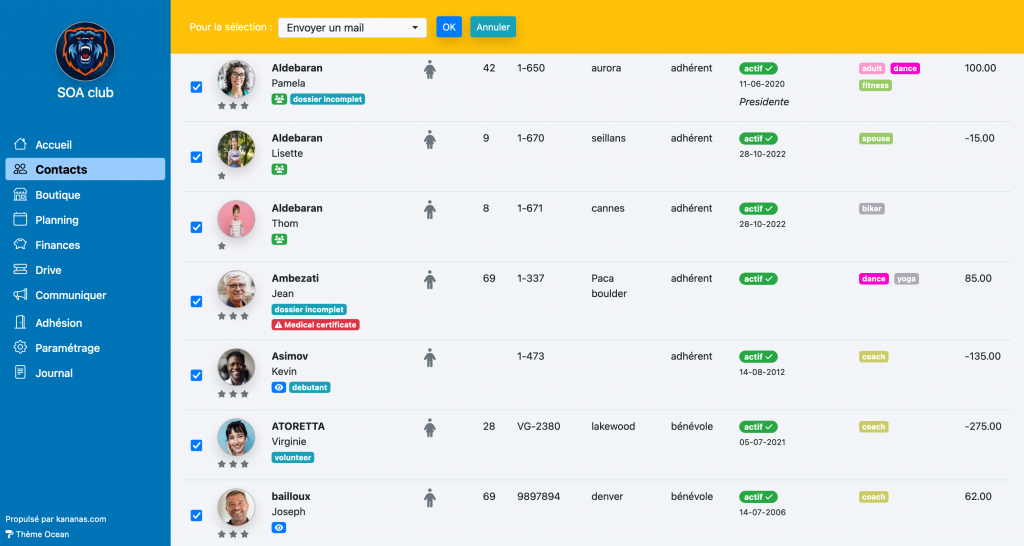
Pour envoyer le mail à tous les contacts sans avoir à répeter l’opération sur chaque page cliquez sur Rechercher et modifiez le paramètre Nombre de dossiers par page afin de n’avoir qu’une seule page.
Mailing depuis le menu communiquer
Dans l’onglet Mailing cliquez sur le bouton Envoyer un mail.
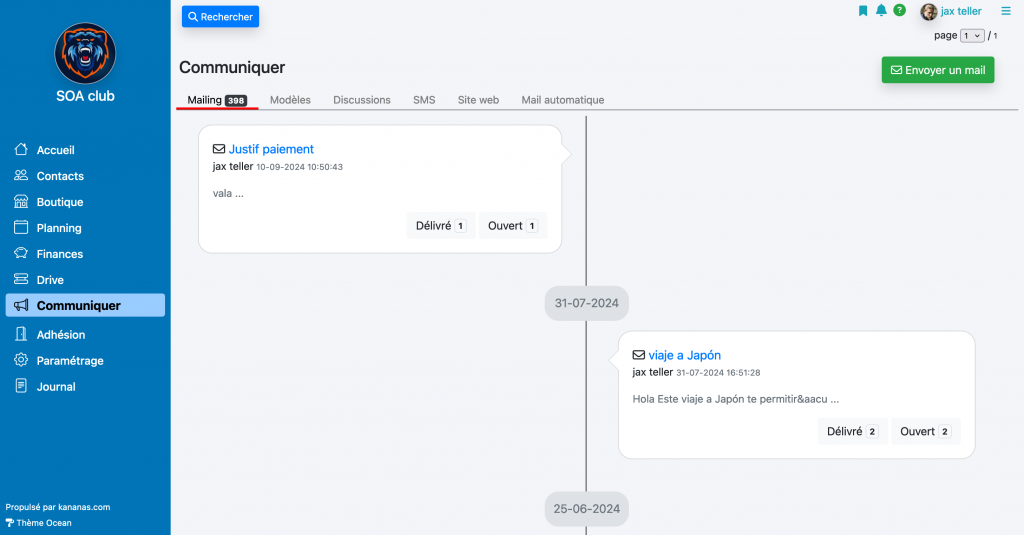
Mailing depuis un dossier contacts
Cliquer sur le bouton Enveloppe dans l’entête
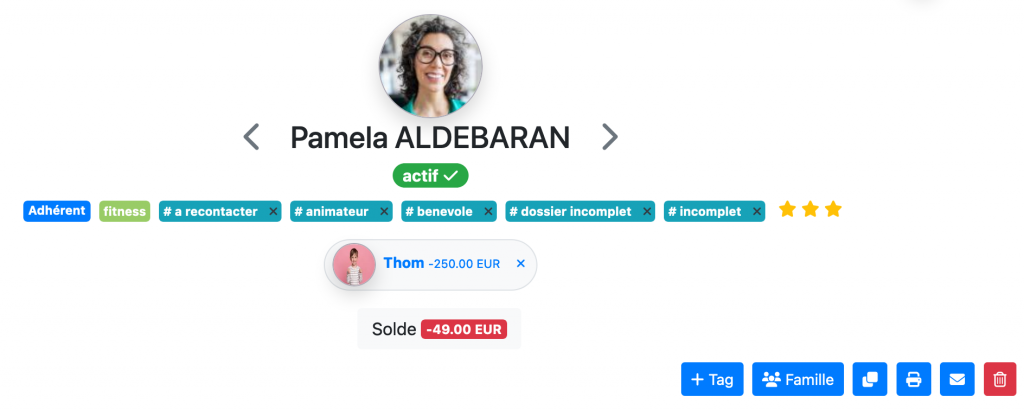
Mailing depuis une activité
Cliquez sur l’icone Enveloppe ou sélectionnez des contacts et utilisez la fonction Envoyer mail situé en haut de la page.
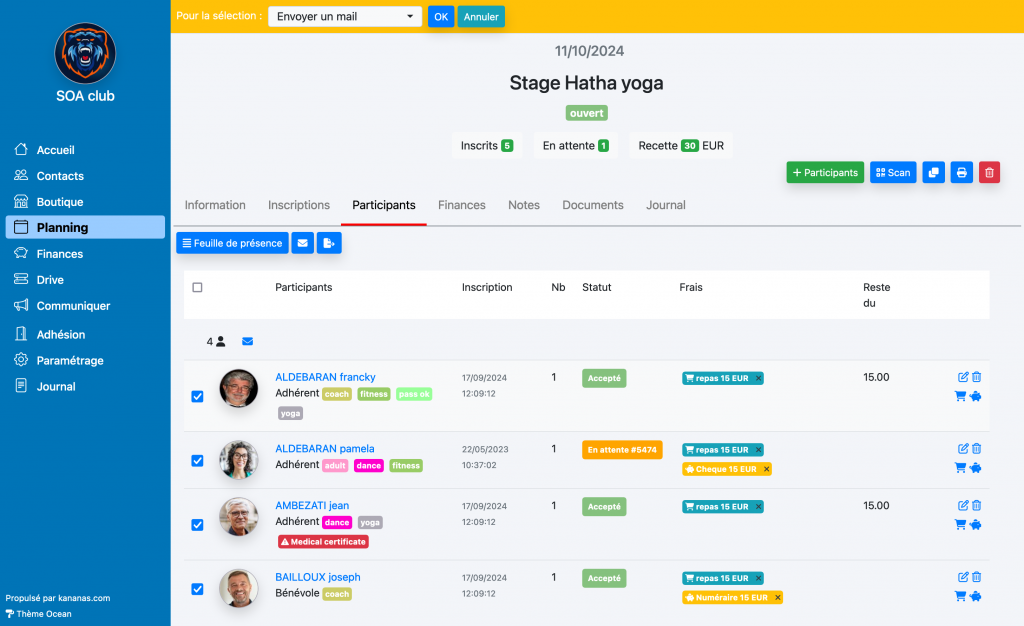
Rédaction du mail
Une fois les destinataires sélectionnés la fenêtre suivante vous permet de saisir le titre et le contenu de votre mail et de modifier la liste des destinataires.
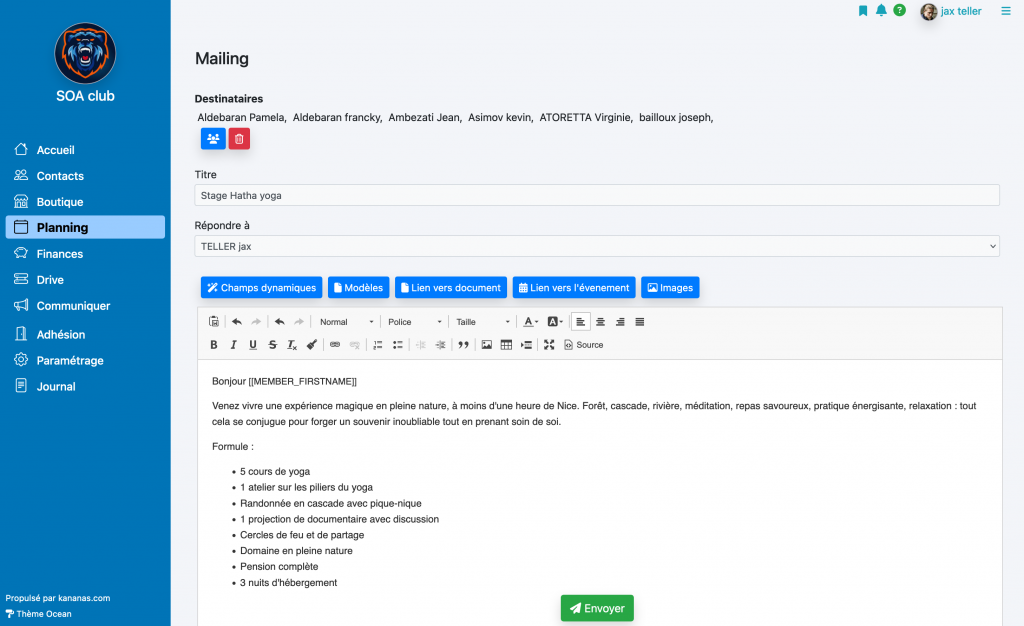
Les destinataires dont le nom est barré ont demandé à ne plus recevoir vos mails ou ont une adresse eMail invalide. Le mail ne leur sera pas envoyé.
Modification des destinataires : en cliquant sur le bouton des destinataires vous pourrez les sélectionner par typologie. Le nombre de personnes correspondant à vos critères s’affiche en haut à droite de la fenêtre.
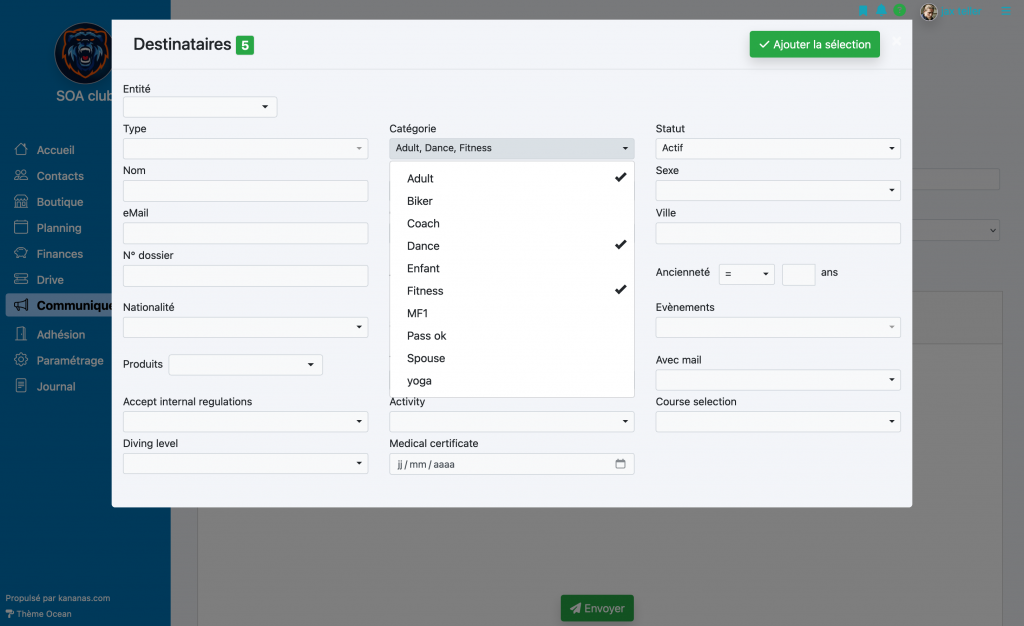
Outils d’aide à la rédaction
Documents modèles :
Pour des envois récurrents, nous vous conseillons d’utiliser les documents modèles, qui ont l’avantage de pouvoir être réutilisés. Les documents modèles sont accessibles en utilisant le menu communiquer/modèles. Vous trouverez dans cette section un éditeur pour effectuer la mise en page de documents, il permet l’ajout de champs dynamiques (nom, adresse …). Ces documents peuvent ensuite être utilisés pour vos mailings électroniques et le publipostage papier.
Pour utiliser un document modèle cliquez sur le bouton Modèle, le contenu sera inséré dans le corps du mail.
Champs dynamique :
Cette fonction permet d’insérer dans votre mail un champ dynamique, le prénom par exemple, qui sera remplacé par la valeur du dossier lors de l’envoi du mail.
Inserer un lien :
En utilisant les boutons prévus à cet effet vous pouvez inserer dans votre mail un lien vers un document du Drive ou vers une activité.
Inserer une image :
Grace au bouton Image vous pouvez insérer dans votre mail une image que vous aurez stocker dans le Drive de Kananas, votre signature par exemple. Il est aussi possible d’insérer une image à partir de son adresse (url) en utilisant le bouton Image de la barre d’outils de l’éditeur.
Suivi des maillings
Pour un suivi en temps réel de l’envoi de vos mails cliquez sur journal, onglet mailing.
Vous obtiendrez plus de détails en cliquant sur le titre de votre mail. Vous saurez alors qui a ouvert le mail (si le destinataire accepte les mails au format html et l’affichage des images), qui s’est désinscrit de vos listes de diffusion, si le mail a été bloqué, si le destinataire a cliqué sur un des liens de votre mail, et si l’adresse du destinataire est fausse.
C’est un bon moyen de mesurer la pertinence de vos communications.
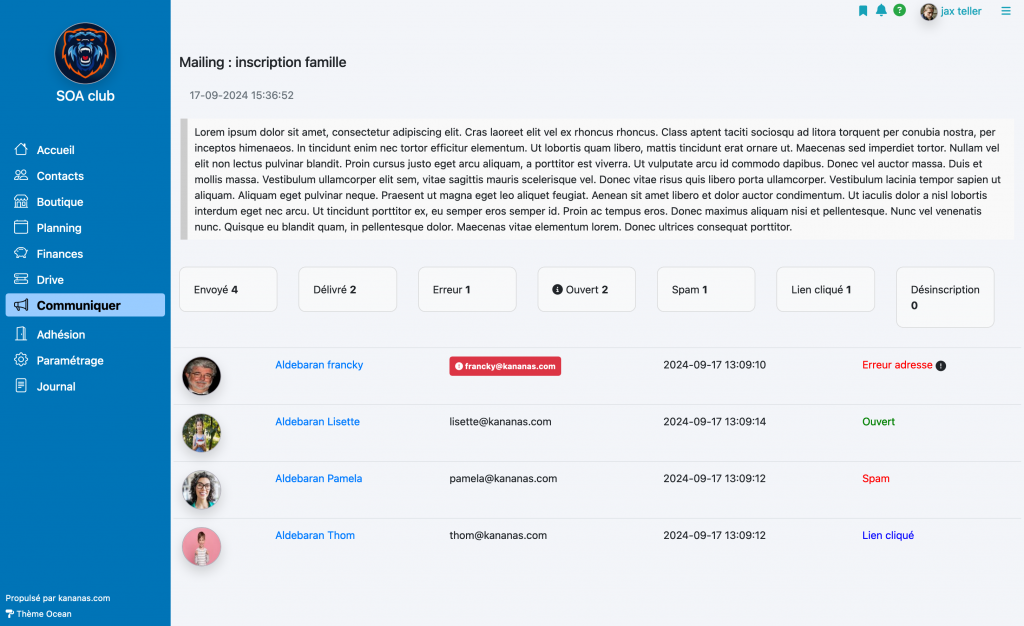
Les mails datant de plus de 2 ans sont automatiquement supprimés
Pour en savoir sur les fonctionnalités de communication de Kananas :
